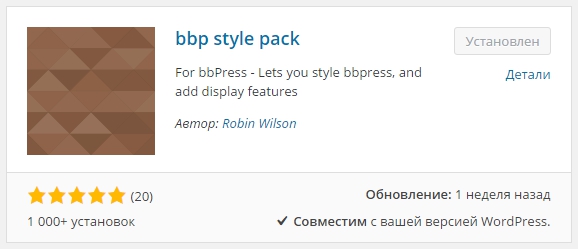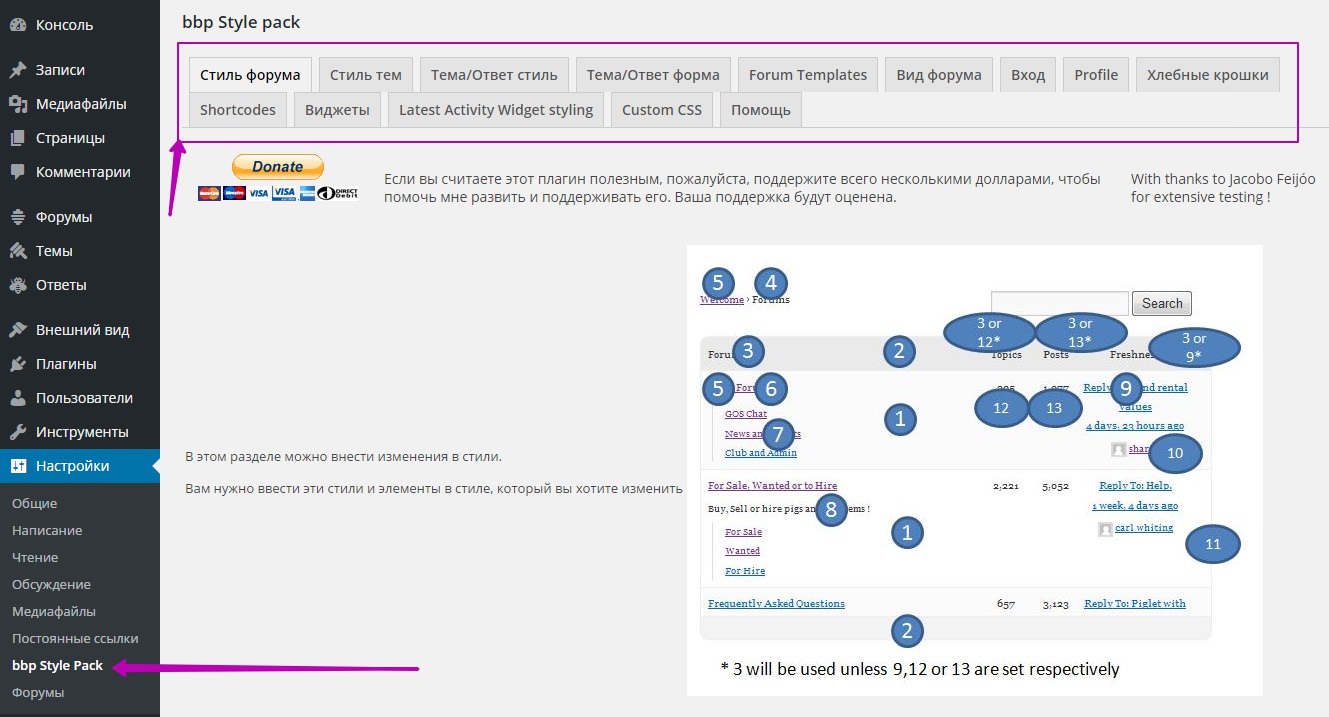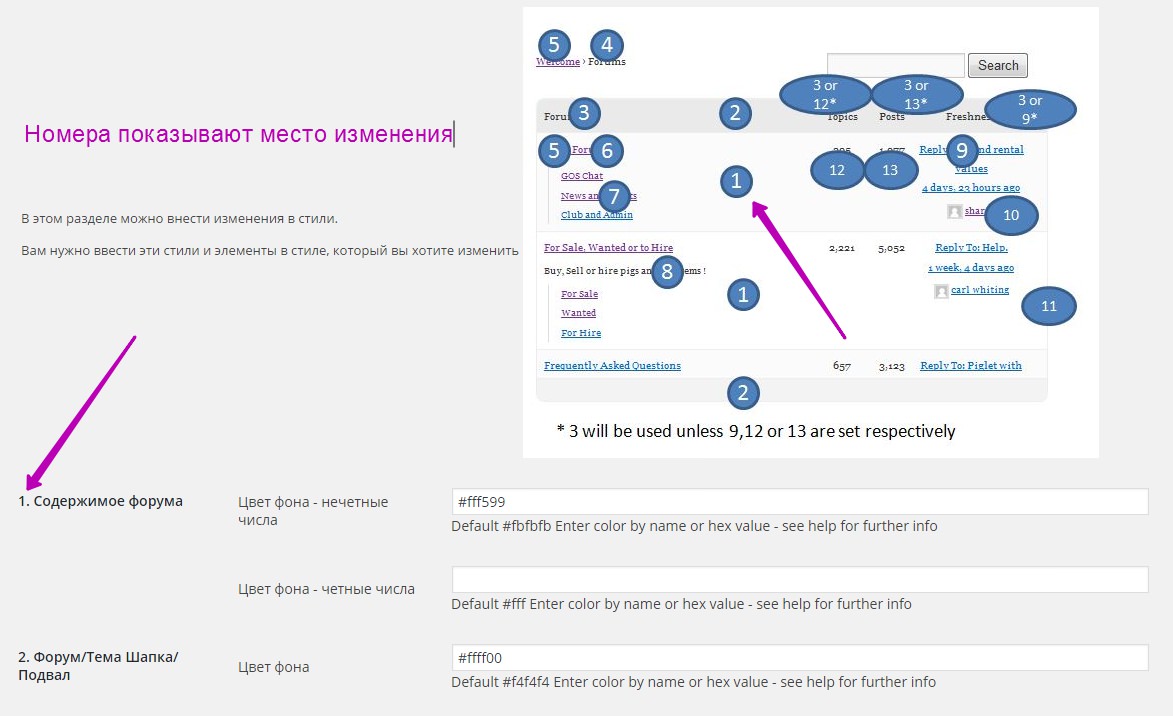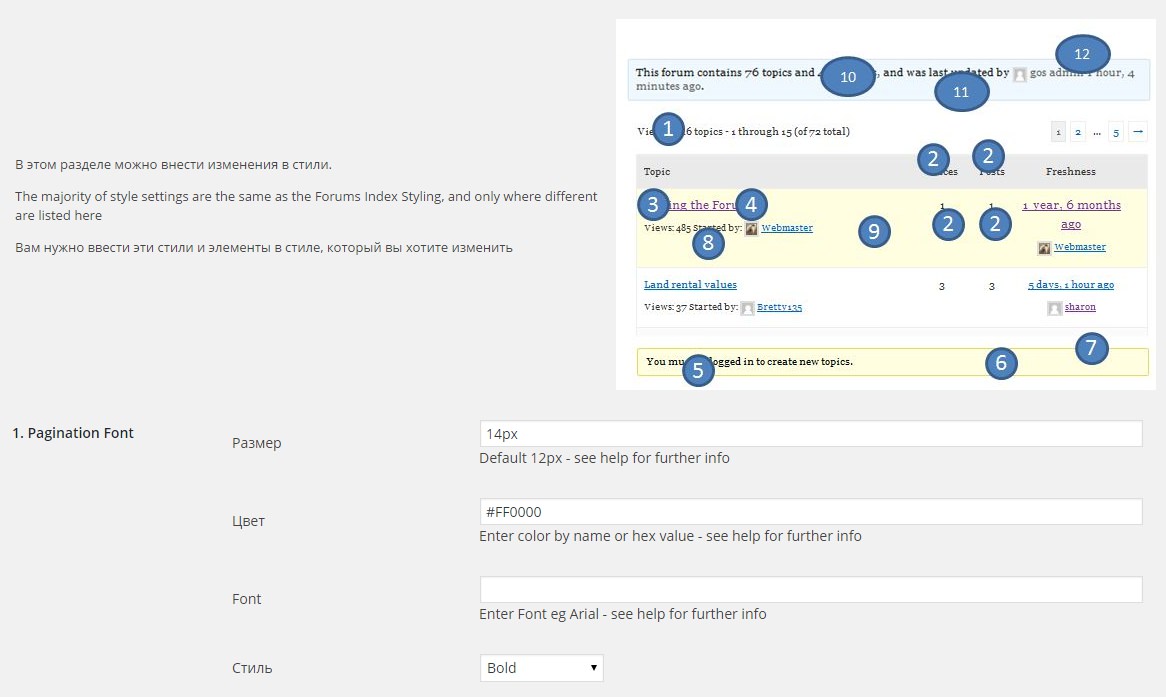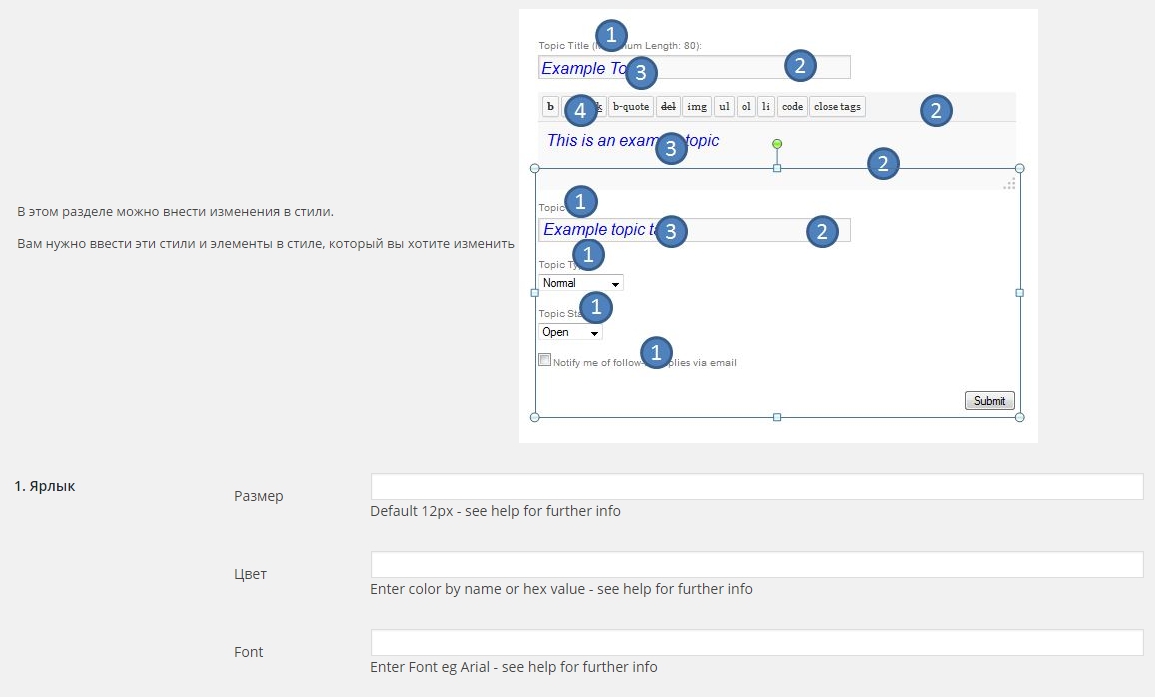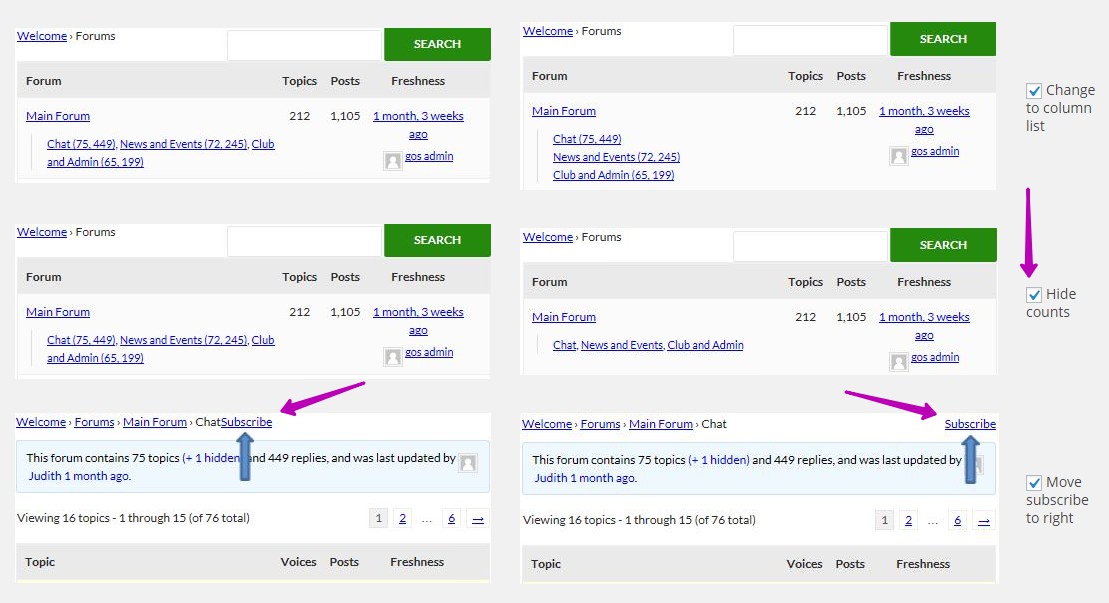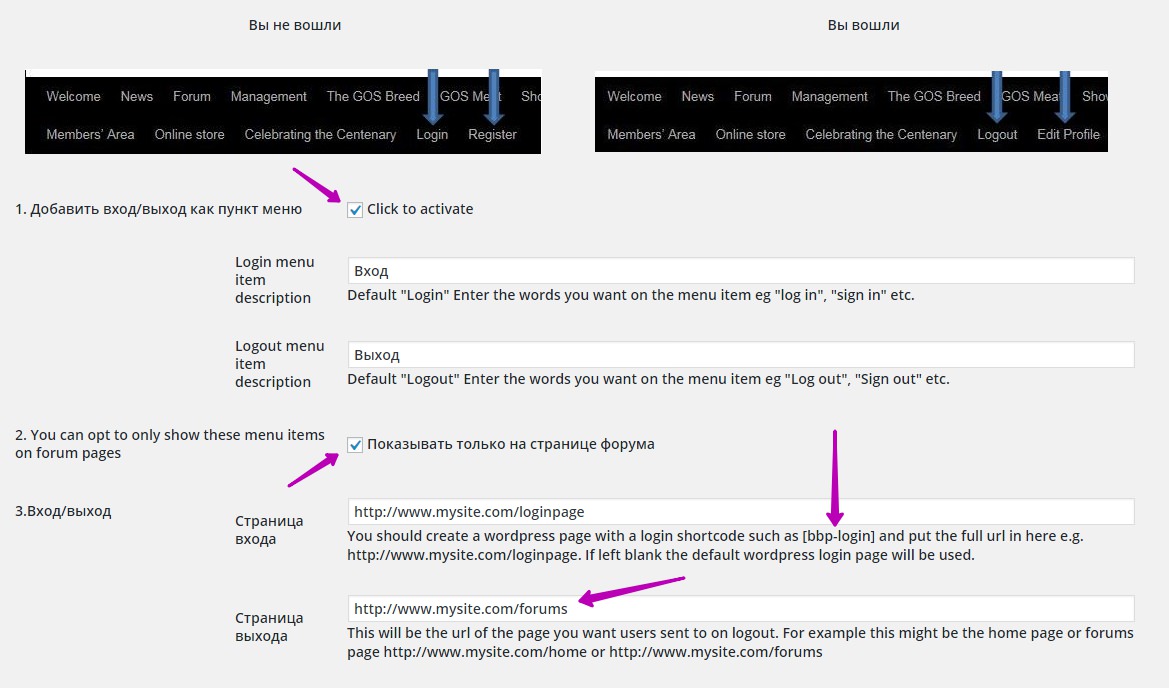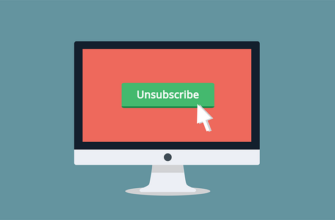С помощью плагина — bbp style pack, вы сможете очень просто и быстро изменить внешний вид своего форума bbpress. Вы сможете менять внешний вид форума bbpress прямо из админ-панели wordpress со страницы настроек плагина. Вам не нужно будет лезть в код, вам нужно будет просто ввести в специальные поля необходимые изменения, код цвета, стиль шрифта, размер шрифта и т.д. На что способен плагин:
— Вы сможете изменить фон форума, можно указать цвет для чётных и не чётных полей (смотри скриншот).
— Цвет шапки и подвала форума, на скриншоте помечены жёлтым цветом.
— Заголовки форума, цвет, размер, стиль, шрифт, заголовки отображаются в шапке форума.
— Хлебные крошки, цвет, размер, шрифт, стиль, показывают проделанный путь по страницам на форуме, отображаются в самом верху.
— Цвет ссылок, активных ссылок и при наведении.
— Размер и стиль шрифта списка форумов, описание форумов, отображаются внутри форума.
— Размер и стиль шрифта нового автора, при создании новой темы.
— Цвет, ширина и стиль границ форума, на скриншоте отмечены жёлтым.
— Счётчик тем и сообщений, размер, цвет, стиль, шрифт, счётчик показывает количество тем и сообщений на форуме.
— Можно закруглить края форума, просто поставив галочку в чек-боксе.
— Можно менять стиль тем и ответов форума, а так же формы ответа.
— Можно менять расположение некоторых элементов форума.
— Можно настроить авторизацию и регистрацию на форуме, указать ссылки страниц входа и выхода и т.д.
— Вы сможете настроить страницу входа и регистрации, а так же страницы выхода и редактирования профиля.
Установить плагин вы сможете прямо из админ-панели wordpress. Перейдите на страницу: Плагины — Добавить новый, введите название плагина в форму поиска, нажмите Enter, установите и активируйте плагин.
После установки и активации плагина, перейдите на страницу: Настройки — bbp Style pack. Здесь вы сможете изменить внешний вид форума. В верхнем меню указано много функций, где вы так же сможете поменять внешний вид отдельных элементов форума.
Номерами показано где будут происходить изменения в вашем форуме. Вам лишь останется указать нужный цвет и все другие параметры, которые указаны на странице.
Стиль форума
1. Содержимое форума, укажите здесь цвет фона для чётных и не чётных полей форума, которые чередуются в зависимости от номера форума.
2. Форум/Тема Шапка/Подвал, укажите цвет шапки и подвала для форума и тем.
3. Forum Headings Font, укажите размер, цвет, шрифт и стиль для заголовка форума, который отображается в шапке.
4. Шрифт хлебных крошек, укажите размер, цвет, шрифт и стиль для хлебных крошек. Хлебные крошки отображаются в самом верху, они показывают на какой странице вы сейчас находитесь.
5. Ссылки, укажите цвет ссылок, активных ссылок и ссылок при наведении, которые находятся внутри и снаружи форума.
6. Forum and Category List Font, укажите размер и стиль шрифта в списке форумов и категорий.
7. Sub Forum List Font, размер и стиль шрифта для суб-форумов или под-форумов.
8. Forum Description Font, укажите размер, цвет, шрифт и стиль описания форума, которое отображается в содержании форума.
9. Шрифт новенького, укажите размер и стиль шрифта текста, где указано время спустя которое был создан форум. Пример — 3 час. 55 мин. назад.
10. Шрифт новенького автора, укажите размер и стиль шрифта текста, где указано имя автора, который создал форум или тему.
11. Границы форума, укажите ширину, цвет и стиль границ форума, которые отображаются по краям.
12. Шрифт счётчика тем, укажите размер, цвет, шрифт и стиль счётчика тем, заголовок и количество созданных тем.
13. Шрифт счётчика сообщений, укажите размер, цвет, шрифт и стиль счётчика сообщений, заголовок и количество созданных сообщений.
Сохраните настройки.
Стиль тем
1. Pagination Font, укажите размер, цвет, шрифт и стиль текста нумерации тем, пример — Просмотр 1 темы — с 1 по 1 (1 всего), отображается над формой форума.
2. Voice/Post Count Font, укажите размер, цвет, шрифт и стиль текста заголовков Участники и Сообщения и количество участников и сообщений.
3. Topic Title Links, укажите цвет ссылки, посещённой ссылки и ссылки при наведении заголовка темы, где указано название темы.
4. Topic Title Font, укажите размер и шрифт заголовка темы.
5. Template Notice Font, укажите размер, цвет, шрифт и стиль текста в уведомлении, который отображается внизу над редактором.
6. Template Notice, укажите цвет фона уведомления, который отображается внизу над редактором.
7. Template Notice Border, укажите ширину линии, стиль линии и цвет линии в уведомлении, которое отображается внизу над редактором.
8. Автор темы, укажите размер, цвет, шрифт и стиль надписи Автор.
9. Sticky Topic/Reply, укажите цвет фона прикреплённой и супер важной темы.
10. Forum Information Font, укажите размер, цвет, шрифт и стиль текста уведомления, которое отображается вверху форума.
11. Forum Information, укажите цвет фона уведомления, которое отображается вверху.
12. Forum Information Border, укажите ширину, цвет и стиль линии в уведомлении, которое отображается вверху.
Стиль ответов
1. Содержание Темы/Ответа, укажите цвет фона для чётных и не чётных номеров ответов. Ответы будут отображаться в виде зебры.
2. Шапка Темы/Ответа, укажите цвет фона шапки ответов, где отображаются вспомогательные ссылки.
3. Trash/Spam Content, цвет фона, мусор и спам контента, для чётных и не чётных номеров.
4. Closed Topic Content, цвет фона содержания закрытой темы.
5. Topic/Reply Date Font, размер, цвет, шрифт и стиль текста даты, отображается в шапке ответа.
6. Topic/Reply Text Font, размер, цвет, шрифт и стиль текста в содержании ответа.
7. Author Name Font, размер и стиль шрифта автора ответа.
8. Reply Link Font, размер и стиль шрифта ссылки где указан номер ответа.
9. Author Role, размер, цвет, шрифт и стиль текста где указана роль автора ответа.
10. Topic Header, размер, цвет, шрифт и стиль заголовка темы, надписи — Автор и Сообщения.
Стиль формы ответа
1. Ярлык, размер, цвет, шрифт и стиль текста ярлыков, отображаются над полями ввода данных.
2. Область текста, цвет фона области текста.
3. Область текста, размер, цвет, шрифт и стиль текста в области текста.
4. Кнопка, цвет фона и цвет текста кнопок в редакторе.
Forum Templates
Здесь можно выбрать тему форума где вкладки отображаются немного по другому.
Вид форума
Здесь можно убрать или изменить некоторые элементы форума.
Вход
Здесь вы сможете настроить авторизацию и регистрацию на форуме.
1. Добавить вход/выход как пункт меню, поставьте галочку, чтобы добавить в меню сайта ссылки для входа и регистрации. Когда пользователь авторизуется, то в меню будет отображаться ссылка для выхода и ссылка для редактирования профиля.
— Login menu item description, вы можете указать здесь своё слово вместо надписи Login.
— Logout menu item description, можете указать здесь своё слово вместо надписи Logout.
2. You can opt to only show these menu items on forum pages, поставьте здесь галочку, чтобы показывать ссылки только на странице форума.
3.Вход/выход,
— Страница входа, вам нужно создать страницу, назовите страницу к примеру Вход, в URL страницы после основного адреса сайта должно быть указано — loginpage, пример — http://www.mysite.com/loginpage. В содержание страницы вставьте шорткод, который указан в описании под полем. URL страницы укажите в данном поле.
— Страница выхода, укажите здесь URL адрес страницы, на которую будет попадать пользователь после выхода с форума.
— Текст для входа, здесь можно указать небольшой текст, который будет отображаться для пользователя после входа.
— Logged in redirect, можно сделать редирект, указать здесь URL страницы, на которую будет перенаправлен пользователь после входа.
4. Show a menu ‘Register’ item to non-logged in users, поставьте здесь галочку, чтобы добавить в меню ссылку на страницу регистрации.
— You can opt to only show register menu item on forum pages, поставьте здесь галочку, чтобы показывать ссылку только на странице форума.
5.Страница регистрации.
— Страница регистрации, создайте новую страницу для регистрации, в ссылке странице укажите — loginpage, пример — http://www.mysite.com/loginpage. В содержание страницы добавьте шорткод, который указан в описании под полем. URL страницы укажите в данном поле.
— Menu Item Description, здесь можете указать своё слово для ссылки регистрации, по умолчанию указано — Register.
6. Show a menu ‘Edit profile’ item to logged in users, поставьте галочку, чтобы показывать в меню ссылку для редактирования профиля.
— You can opt to only show profile menu item on forum pages, поставьте галочку, чтобы показывать ссылку только на странице форума.
— Menu Item Description, укажите здесь своё слово для ссылки редактирования профиля, вместо Edit Profile, к примеру — Редактировать профиль или просто Профиль.
Нажмите на кнопку — Save changes, чтобы сохранить настройки.
Остальные страницы
— Profile, можно настроить некоторые параметры страницы профиля.
— Хлебные крошки, отключение хлебных крошек и т.д.
— Shortcodes, список шорткодов для вставки в форум различных функций.
— Виджет, здесь показан виджет, который появится у вас на странице Виджетов.
— Latest Activity Widget Styling, можно изменить стиль виджета.
— Custom CSS, можно добавить свои стили.
— Помощь, страница помощи с дополнительными ссылками.
Ещё плагины для форума bbpress:
Bbpress Login Register Links On Forum Topic Pages — Плагин добавляет в форум ссылки для входа, выхода, регистрации и восстановления пароля.
bbPress — Новый интерфейс — Плагин меняет дизайн форума bbpress, у вас будет на выбор две темы, светлая и тёмная.
bbPress Like Button — Плагин добавляет в форум bbpress иконку Мне нравится в виде большого пальца вверх, для Тем и Ответов. Участники форума смогут оценивать Темы.
bbPress Notify (No-Spam) — Вы сможете отправлять уведомления о создании новых тем и ответов. В настройках можно указать роль участников, которые смогут отправлять уведомления. Можно настроить шаблоны уведомлений.
Image Upload for BBPress — При создании тем и ответов у участников форума будет возможность загружать изображения. В форме редактора появится специальная вкладка для загрузки и изменения изображений.
bbpress Simple Advert Units — Просто и быстро вставлять рекламу в форум bbpress. Большой выбор мест для отображения рекламы !